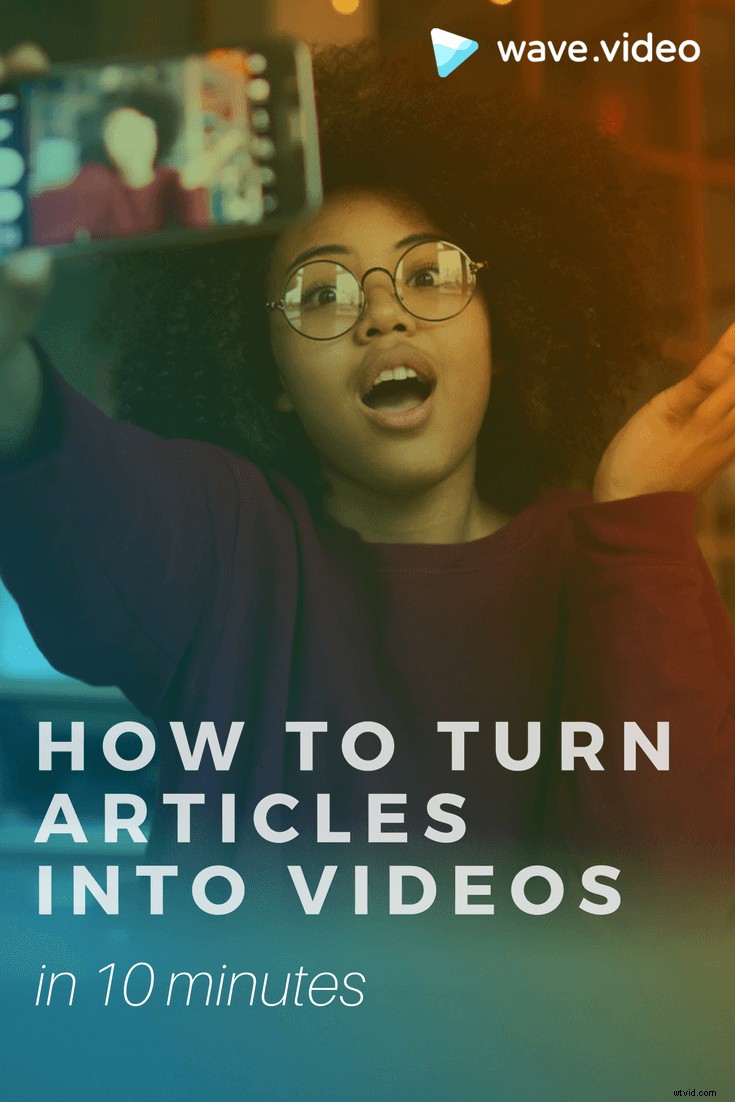Publié à l'origine le 4 juillet 2017. Mise à jour le 9 novembre 2020.
Alors, ça y est :vous avez passé d'innombrables heures à faire des recherches, bu une douzaine de tasses de café, édité comme un fou - et enfin créé votre super article de blog que vous savez que votre public va adorer.
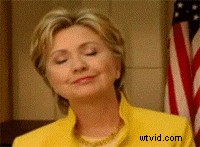
Qu'est-ce qui vient ensuite ?
Nous espérons que vous n'oubliez pas d'envoyer un nouveau billet de blog à vos abonnés et de le partager sur les réseaux sociaux. En plus de cela, avez-vous pensé à réutiliser votre article de blog dans une vidéo ? Cela pourrait être un excellent moyen d'attirer encore plus de lecteurs et de générer des conversions.
Comment ça ?
John Medina, un biologiste moléculaire, affirme que si nous entendons une information, notre cerveau n'en retiendra que 10 %. Si nous ajoutons une image pour accompagner cette information, nous nous en souviendrons à 65 %. C'est une énorme différence si vous y réfléchissez.
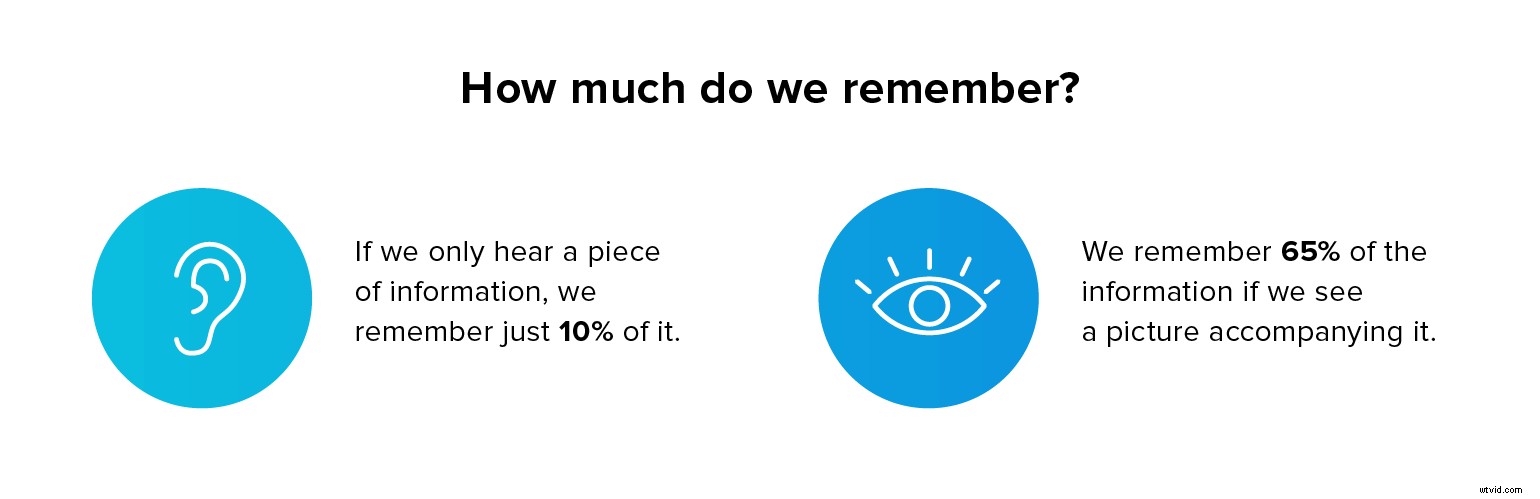
En ce qui concerne la vidéo, elle s'avère encore plus efficace que les images statiques. 4 fois plus de consommateurs préféreraient regarder une vidéo sur un produit plutôt que de lire à son sujet (source).
Comme mentionné par Andy Crestodina dans son article de blog "L'anatomie d'un article de blog parfait", l'intégration d'une vidéo dans un article peut avoir un impact important sur l'engagement. La vidéo est le format qui semble pousser le plus de résultats.
 Andy CrestodinaLe co-fondateur et directeur marketing d'Orbit Mediacrestodina
Andy CrestodinaLe co-fondateur et directeur marketing d'Orbit Mediacrestodina Le billet de blog parfait contient une vidéo.
Si vous voulez vous assurer que votre article de blog touche un public aussi large que possible, envisagez de le réutiliser dans une vidéo. Dans cet article, nous allons vous montrer comment transformer les articles de votre blog en vidéos très engageantes dont les gens raffoleront sur les réseaux sociaux.
4 erreurs vidéo cruciales à éviter lors de la création de vidéos pour des articles de blog
Avez-vous déjà pensé à réutiliser votre article de blog en vidéo ? Cela pourrait être un excellent moyen d'attirer de nouveaux lecteurs et - potentiellement - des prospects.Comment créer une vidéo pour un article de blog :étape par étape
Étape 1. Commencez par un plan
Avant de vous lancer dans la création vidéo, posez-vous les questions suivantes :
Quel est exactement le but de votre vidéo ? Voulez-vous faire un teaser pour l'article de blog ou va-t-il par conséquent couvrir chaque paragraphe de votre article ?
En fonction de l'objectif que vous essayez d'atteindre avec la vidéo, vous souhaitez ensuite créer un storyboard pour la vidéo. Par exemple, s'il s'agit d'un aperçu vidéo pour l'ensemble du blog, mettez un titre de chaque paragraphe sur une nouvelle diapositive et créez un diaporama vidéo.
Une autre option serait de diviser le titre du message en parties et de placer chaque partie sur une diapositive séparée.
Notre expérience : Chaque fois que nous publions un nouvel article de blog, nous créons une courte vidéo liée à l'article pour le promouvoir sur les réseaux sociaux. Nous téléchargeons ensuite la vidéo sur YouTube au format paysage et créons parfois une version carrée pour la même vidéo. Le format carré fonctionne particulièrement bien sur Facebook, où vous voulez que votre vidéo soit carrée.
Étape 2. Sélectionnez vos visuels
Une fois que vous avez décidé du format de votre vidéo, rendez-vous sur Wave.video et mettez la main sur la création vidéo réelle. Vous pouvez commencer avec votre propre vidéo en la téléchargeant sur l'outil. Dans Wave.video, rendez-vous sur l'onglet "Téléchargements" et cliquez sur le gros bouton qui dit "AJOUTER".
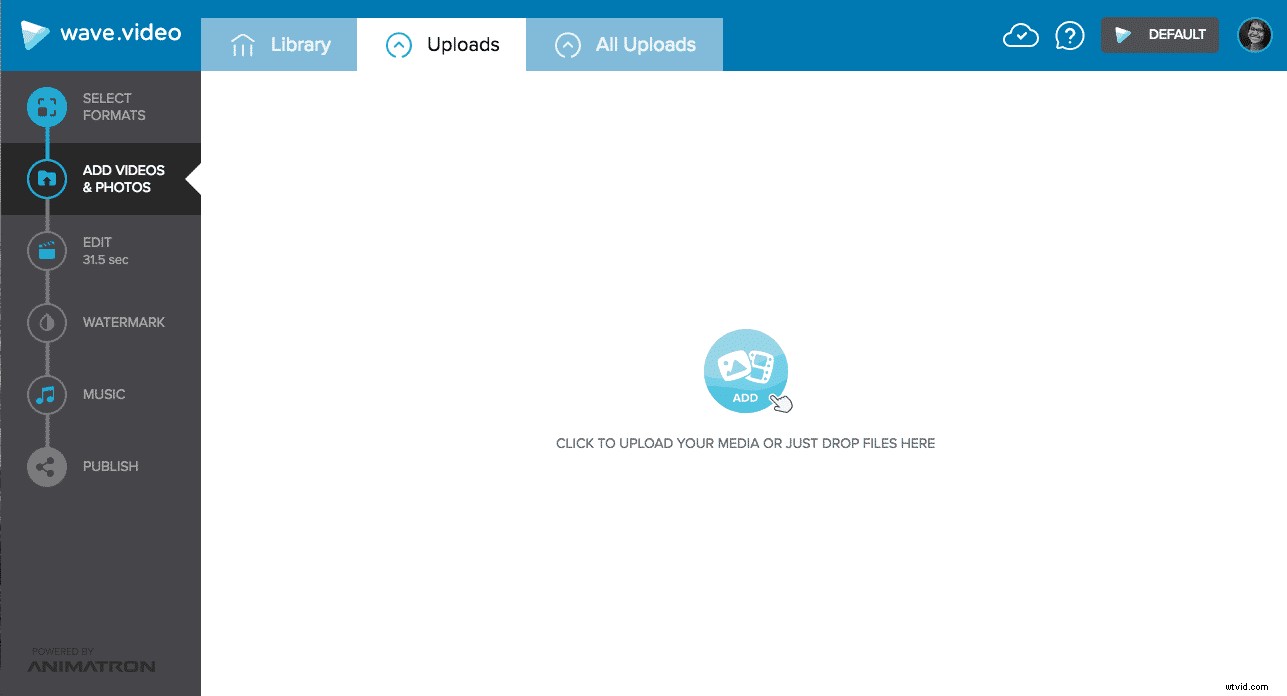
Si vous n'avez pas votre propre vidéo, passez à l'onglet "Bibliothèque" . Dans Wave.video, vous avez accès à 2,5 millions de vidéos libres de droits, il y a donc de fortes chances que vous trouviez celle qui convient le mieux à votre histoire et que vous réalisiez la vidéo parfaite pour votre blog.
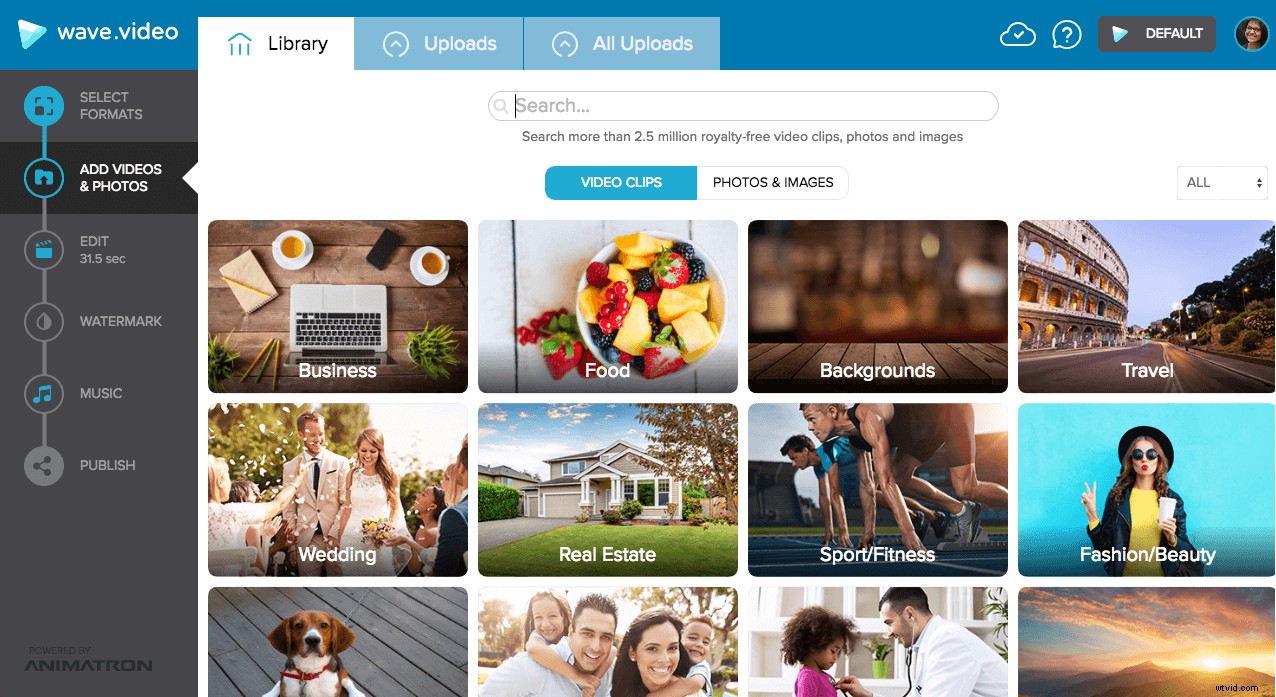
Certaines personnes ne se sentent pas à l'aise avec les vidéos d'archives, pour un certain nombre de raisons. Certains pensent que les vidéos de stock sont reconnaissables et que vous pouvez savoir tout de suite quand une vidéo provient de la banque de vidéos. Dans une certaine mesure, c'est vrai :qui n'a jamais vu des photos ou des vidéos qui ressemblent à ça ? Il crie qu'il vient du stock.

Nous pensons qu'il est acceptable d'utiliser des vidéos d'archives, à condition de les personnaliser et de leur donner un aspect unique. Voici quelques ressources qui vous aideront à trouver les meilleures séquences d'archives et à les modifier en fonction de vos besoins :
- Cinq moyens simples de rendre vos vidéos gratuites uniques
- Comment trouver et sélectionner les meilleures séquences d'archives
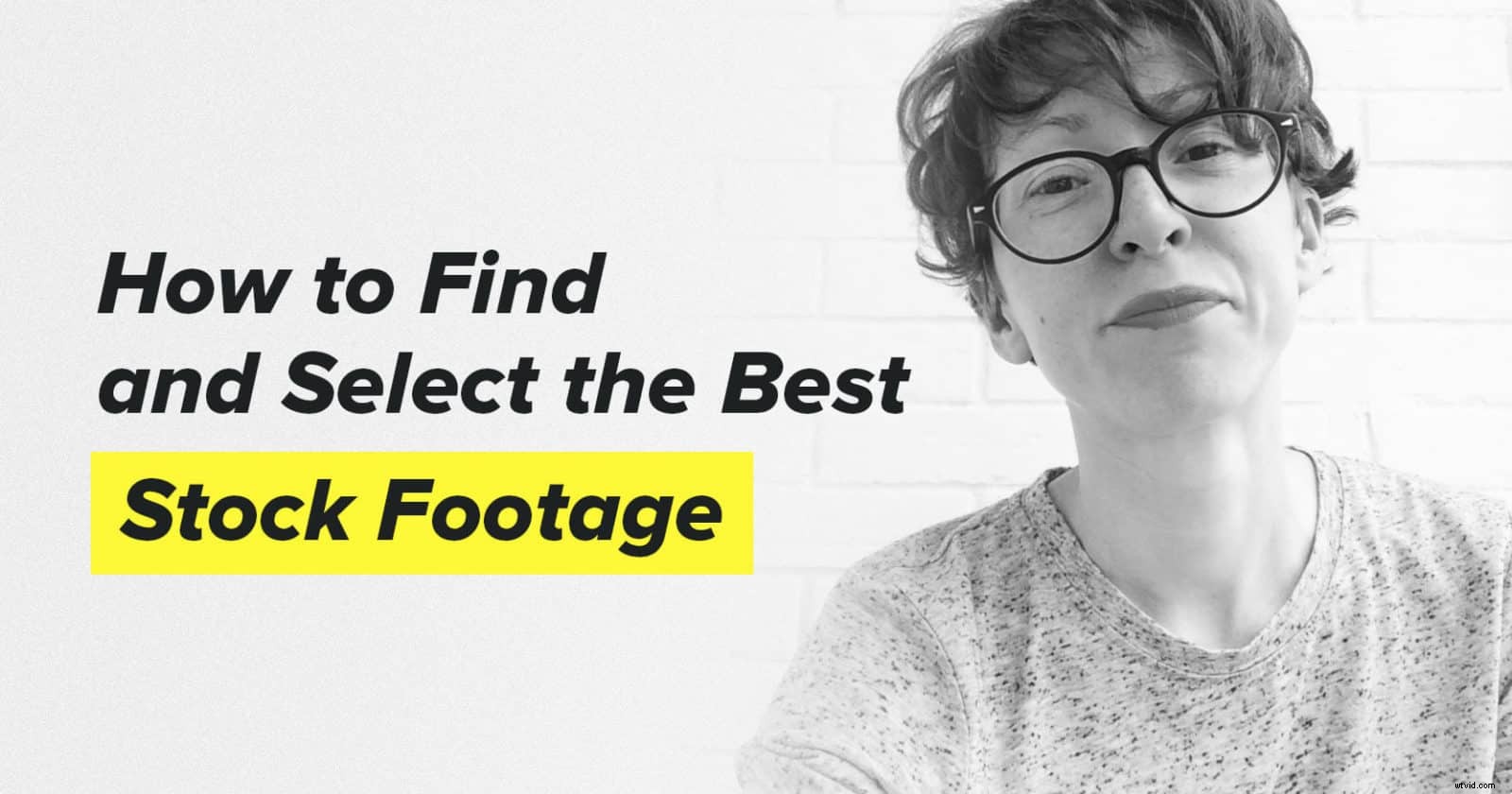
Notre expérience : dans cette vidéo, nous avons combiné des images d'archives avec un texte personnalisé et un appel à l'action. Cela nous a aidés à donner à la vidéo une apparence unique.
Conseil bonus : Dans Wave.video, vous pouvez créer une vidéo à partir d'images (les vôtres ou celles du stock). De cette façon, vous pouvez rechercher dans la bibliothèque des images au lieu de vidéos ou importer vos fichiers. Vous pouvez même combiner des vidéos et des images pour obtenir un look unique.
Étape 3. Ajoutez votre texte à la vidéo
La vidéo fonctionne mieux avec du texte ajouté. Bien qu'un bon visuel avec de la musique puisse toujours fonctionner correctement pour certaines industries, la plupart des gens regardent des vidéos sur les réseaux sociaux sans le son ces jours-ci.
Pour vous assurer que vos lecteurs savent réellement de quoi parle la vidéo du blog, mettez du texte sur votre vidéo. Vous voudrez peut-être ajouter un titre d'article de blog ou opter pour une courte description de chaque paragraphe.
En fonction de la longueur du texte, ajustez le temps pendant lequel votre message reste à l'écran. Naturellement, les phrases plus longues prendront plus de temps à lire. Mais même avec des messages plus courts, vous pouvez laisser le texte pendant au moins 3 secondes . Cela donnera aux téléspectateurs suffisamment de temps pour le lire.
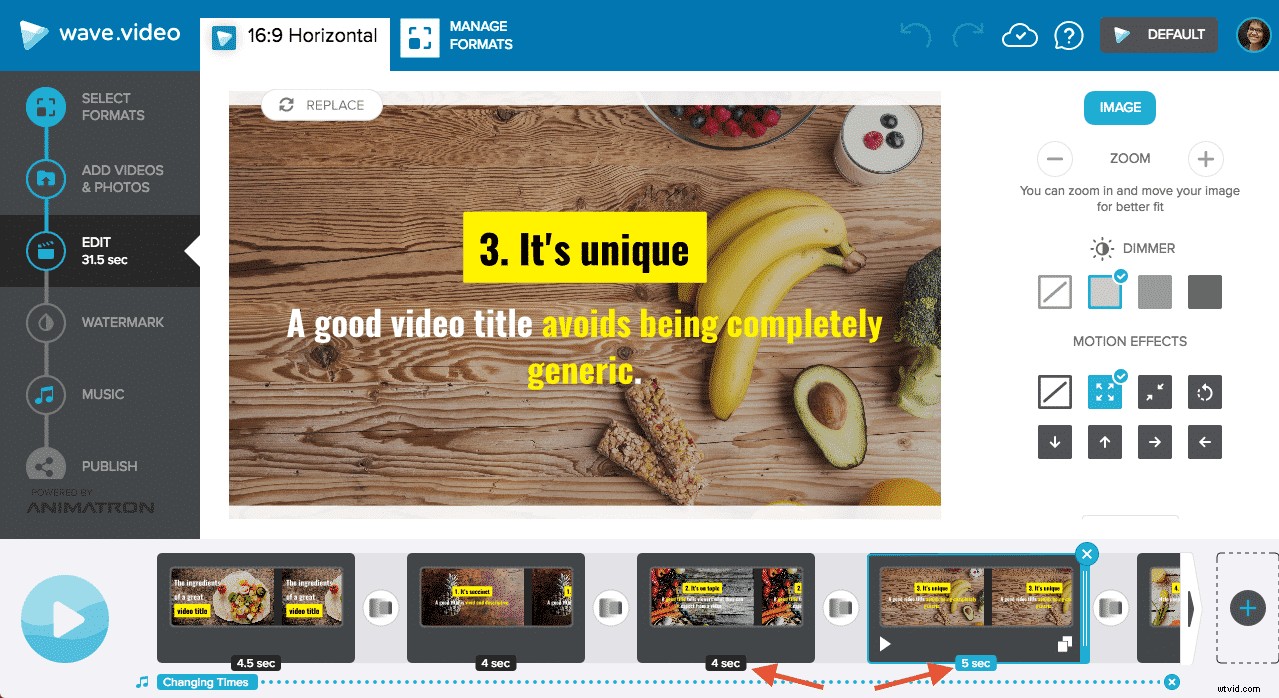
Remarquez la durée des clips vidéo avec du texte :4 et 5 secondes.
Pour ajouter du texte à votre vidéo dans Wave.video, cliquez sur le cadre qui dit "AJOUTER DU TEXTE". Pour que le texte reste plus longtemps à l'écran, faites glisser le cadre le long de la chronologie. Vous pouvez également modifier la couleur du texte et ajouter des effets de texte pour rendre le texte animé.
Étape 4. Créez une vidéo avec un appel à l'action
Chaque élément de contenu que vous créez doit avoir un but, et les vidéos que vous créez pour les articles de blog ne font pas exception. Vous souhaitez inciter les utilisateurs à passer à l'action, qu'il s'agisse de visiter votre site Web ou de partager la publication avec leur public.
Ainsi, n'oubliez pas d'ajouter un appel à l'action à votre vidéo. Il peut s'agir de différentes choses comme :"En savoir plus", "Suivez-nous sur Facebook", "Créez votre vidéo maintenant" ou toute autre chose que vous jugez nécessaire. Assurez-vous simplement que votre appel à l'action fait réellement ce qu'il est censé faire :indique aux gens quoi faire ensuite.
Bon exemple : Mari Smith, l'experte en marketing premium de Facebook, utilise les CTA avec élégance dans toutes les vidéos qu'elle partage sur Facebook.
Pour ajouter un appel à l'action dans Wave.video, cliquez sur le cadre "AJOUTER UN APPEL À L'ACTION" à la fin de la scène.

Étape 5. Téléchargez et partagez
Une fois que vous avez ajouté du texte à votre vidéo et terminé avec un appel à l'action, rendez-vous dans la section "Publier" pour télécharger votre vidéo. Il sortira au format .mp4 que vous pourrez ensuite partager sur les réseaux sociaux ou intégrer dans votre article de blog.
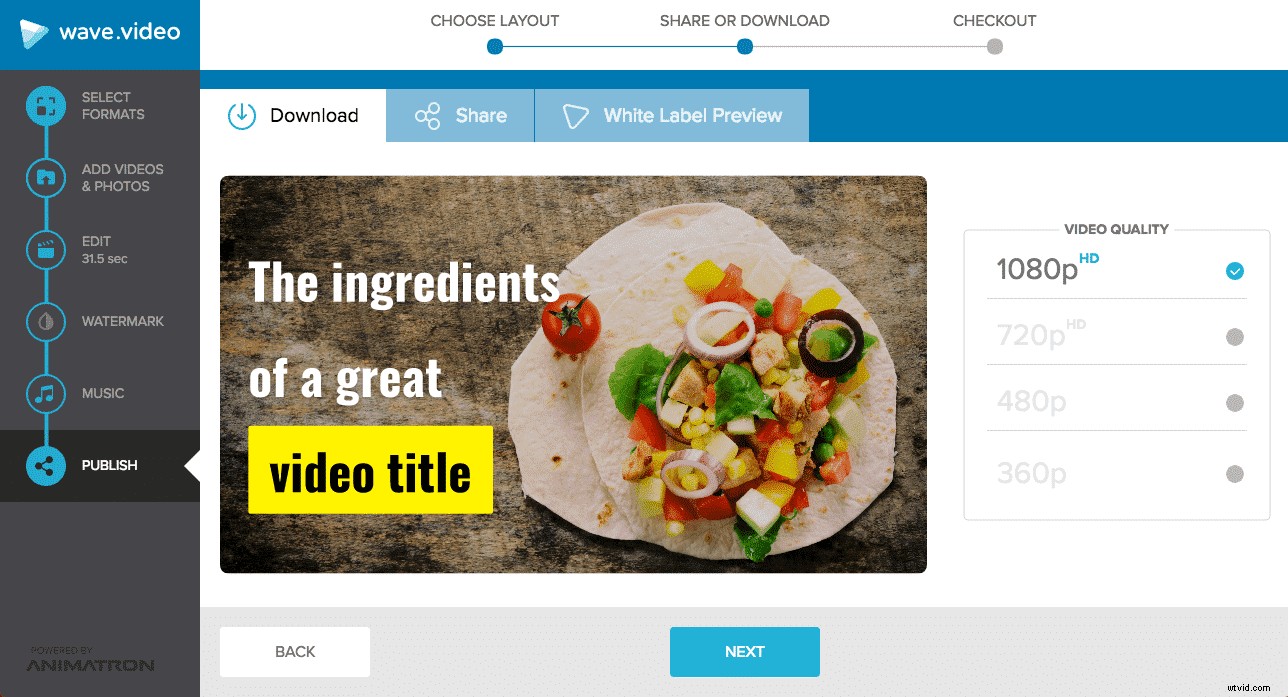
Nous utilisons Wistia pour l'hébergement vidéo. Il est très facile d'intégrer une vidéo à partir de là en copiant et en incorporant le code vidéo.
Autres moyens de créer une vidéo pour votre article de blog
Wave.video est notre outil préféré pour créer des vidéos pour les articles de blog, mais ce n'est certainement pas le seul. Voici quelques façons alternatives de transformer vos beaux articles en vidéos encore plus magnifiques.
Transformez des articles en vidéo avec PowerPoint
Si votre budget de marketing vidéo est proche de 0 $, mais que vous souhaitez tout de même tirer parti de la puissance de la vidéo pour votre blog, ne vous inquiétez pas. Vous pouvez facilement créer une vidéo marketing sur un budget avec des outils simples comme PowerPoint. Voici comment procéder.
La première chose que vous voulez faire est de vous procurer un storyboard pour la vidéo. Le processus de création vidéo pour transformer des articles en vidéos est à peu près le même pour toutes les vidéos que je crée. Je m'assieds, je relis mon article de blog, je le distille en phrases concises que je peux mettre sous forme de SMS sur ma vidéo. Je choisis les visuels, j'ajoute du texte, je télécharge la vidéo. Facile, hein ?
Lorsque vous êtes prêt à tout assembler, cliquez sur Fichier > Exporter > Créer une vidéo.
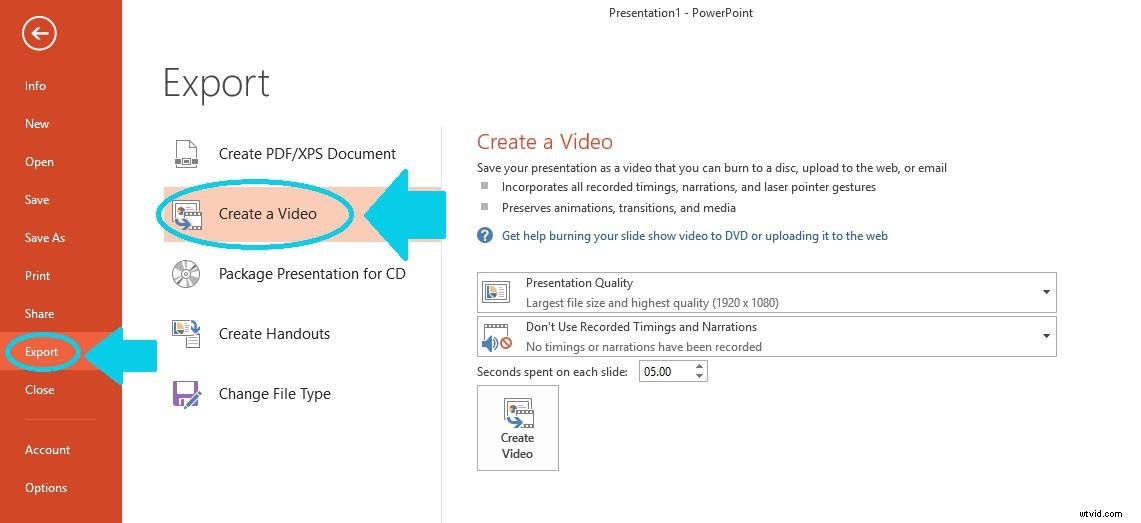
Une fois que vous avez enregistré votre présentation sous forme de fichier vidéo, vous pouvez la télécharger sur la plateforme de votre choix. Votre public n'a pas besoin d'avoir PowerPoint pour le regarder. Jetez un œil à cette vidéo que nous avons créée à partir de l'un de nos articles :
Bien que les vidéos PowerPoint soient un moyen pratique et accessible de diffuser certaines de vos idées dans le monde, l'inconvénient est que vous êtes assez limité dans ce que vous pouvez faire. Ce type de vidéo marketing à petit budget est plus une présentation animée qu'une véritable vidéo marketing pour votre blog. Néanmoins, si vous débutez, cela peut être un bon moyen de vous mouiller les pieds et de transformer certains de vos articles en vidéos.
Créer un diaporama vidéo animé
Certains outils vous permettent de créer un diaporama et de le transformer en vidéo. Fondamentalement, cela signifie simplement que le diaporama commencera à jouer tout seul. De plus, vous pourrez le télécharger au format .mp4 et l'héberger ailleurs.
L'un de mes outils préférés pour créer des diaporamas animés est Animatron Studio. Il est assez puissant et vous permet de faire des vidéos fantastiques. Voici un exemple de courte vidéo teaser que j'ai créée dans Animatron Studio :
Transformer des articles en vidéos :les erreurs à éviter
Très bien, vous avez réutilisé votre article dans une vidéo incroyable. Quelle est la prochaine ?
Pour vous assurer que votre blog (ainsi que la vidéo qu'il contient, évidemment) fonctionne bien, assurez-vous d'éviter ces trois erreurs les plus courantes.
1. N'oubliez pas d'ajouter la vidéo dans l'article de blog
Une fois que vous avez créé une vidéo pour un article de blog et que vous l'avez téléchargée sur les réseaux sociaux, n'oubliez pas de revenir à l'article de blog et d'y intégrer la vidéo. Non seulement cela aidera vos taux d'engagement, mais cela contribuera également à améliorer le référencement du blog. Google adore les vidéos.
2. Aucune indication qu'il y a une vidéo sur le post
Vous avez travaillé si dur pour rendre votre vidéo exceptionnelle. Alors pourquoi ne pas dire aux gens tout de suite qu'une vidéo est intégrée à la publication ? Afin de faire savoir aux gens qu'il y a quelque chose à regarder, placez le mot "VIDEO" au début ou à la fin du titre de l'article de blog.
En outre, vous pouvez placer la vidéo au-dessus du pli (c'est-à-dire plus près du début de l'article) afin que les internautes la voient lorsqu'ils ouvrent l'article de blog pour la première fois.
3. Pas d'optimisation pour le blog
Si vous hébergez des vidéos sur YouTube, Wistia ou toute autre plate-forme, le code d'intégration iframe aura très probablement des dimensions par défaut (quelque chose comme width=”560″ height=”315″). Cependant, toutes les conceptions de blog sont différentes et ces dimensions ne sont peut-être pas les meilleures. Assurez-vous d'optimiser les paramètres pour la largeur de votre propre blog.
4. Aucune description
Pour les vidéos que vous intégrez, n'oubliez pas d'ajouter des descriptions. C'est toujours bien de faire savoir à un utilisateur ce qu'il va voir dans la vidéo.
Créez-vous des vidéos pour les articles de blog ? Partagez dans les commentaires ci-dessous !